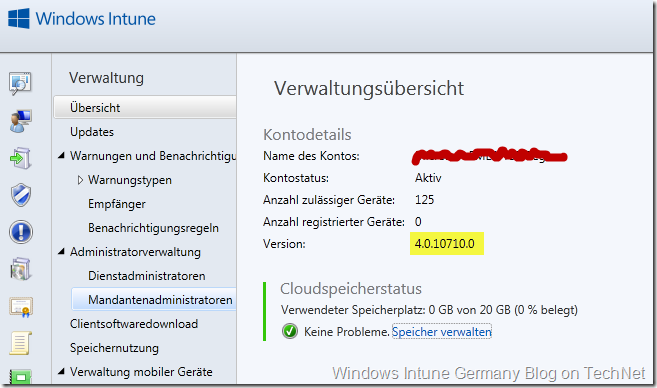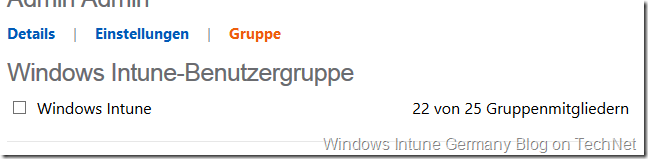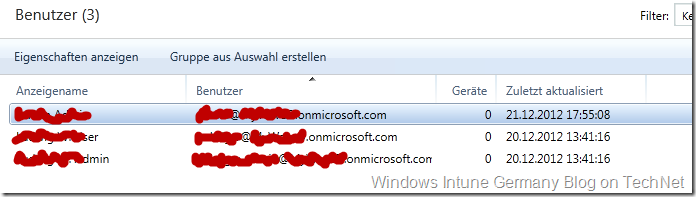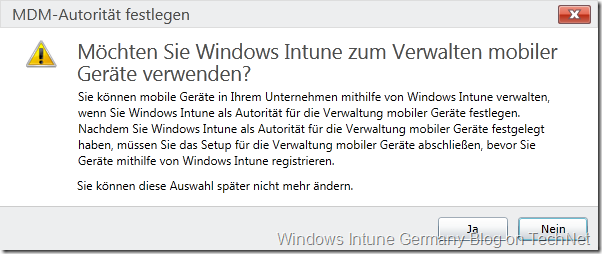Windows Intune Dezember 2012 Version (Wave D), erste Schritte
Liebe Leserinnen und Leser des Windows Intune Deutschland Blogs,
ich wünsche ihnen allen ein gesundes und erfolgreiches Jahr 2013.
Im Folgenden möchte ich gerne auf Punkte eingehen die in unseren Kundengesprächen häufig thematisiert werden.
Die wichtigsten direkten Verknüpfungen
- Direkter Zugriff auf das Windows Intune Kontoportal: https://account.manage.microsoft.com/
- Direkter Zugriff auf die webbasierte Windows Intune Verwaltungskonsole: https://admin.manage.microsoft.com/
- Direkter Zugriff auf das Windows Intune Unternehmensportal (Benutzer Self-Service): https://portal.manage.microsoft.com/
- Windows Intune Getting Started Guide, versch. Sprachen: https://www.microsoft.com/en-us/download/details.aspx?id=26706
- Der Guide ist Stand Januar 2013 noch nicht für jede Sprache verfügbar
- Windows Intune auf TechNet: https://technet.microsoft.com/en-us/library/hh456367.aspx
- Die neue Heimat für die gesamte Dokumentation zu Windows Intune, zusätzliche zu https://onlinehelp.microsoft.com/en-us/windowsintune.latest/hh850598.aspx
Ist meine Version wirklich Wave D?
Gehen sie dazu in der Verwaltungskonsole auf Verwaltung und schauen Sie, ob die Versionnummer mindestens 4.0.10710.0 ist.
3. Benutzer einrichten
Nachdem sie sich die Trial-Umgebung eingerichtet haben (www.windowsintune.com) gibt es einen aktiven Benutzer im Kontoportal. Bisher war es so, dass dieser Benutzer automatisch auch in der Gruppe der Windows Intune Benutzer war. Da aber immer häufiger Office 365 Administratoren auch Windows Intune testen und einsetzen, wird in der neuen Version (also seit dem 17. Dezember 2012 – die sogenannte Wave D) der Administrator nicht mehr automatisch ein Intune Benutzer und kann somit zuerst einmal “nur” zur Administration verwendet werden.
Richten sie nun weitere Benutzer ein und weisen ihnen eine Intune Lizenz zu. Innerhalb weniger Minuten werden diese zu Windows Intune repliziert und sind in der Verwaltungskonsole sichtbar.
Es besteht keine Notwendigkeit weitere Benutzer als Administratoren anzulegen. Ich empfehle aber zumindest einen weiteren “Globalen Administrator” Account.
Autorität zur Verwaltung mobiler Geräte festlegen
In der Systemübersicht der Verwaltungskonsole unter “Erste Schritte” finden sie den Hinweis, dass die “Autorität für die Verwaltung mobiler Geräte” festgelegt werden muss, bevor mobile Geräte wie Windows RT, Windows Phone 8 oder iOS, zu Windows Intune hinzugefügt werden können.
Durch anklicken des Links “Autorität und Kanäle für die Verwaltung mobiler Geräte einrichten” werden sie zur Verwaltung mobiler Geräte weitergeleitet.
Klicken sie nun rechts auf “Autorität für die Verwaltung mobiler Geräte festlegen”. Nun erscheint folgendes Fenster.
Durch den Klick auf “Ja” ist Windows Intune als primäre Verwaltungumgebung für mobile Geräte festgelegt. Sie müssen nun noch die jeweiligen gerätespezifischen Konfigurationen ausführen. Dazu mehr in einem eigenen Blogeintrag.
Zur Konfiguration von Windows Intune zusammen mit System Center Configuration Manager 2012 SP1 wird es ebenfalls einen Blogeintrag geben.
Hilfreiche Links zu diesem Thema
- Planungsübersicht “Direct Management”: https://technet.microsoft.com/library/jj733623.aspx
- Hilfe zum Festlegen der Autorität: https://technet.microsoft.com/library/jj733676.aspx
- Übersicht zur den Möglichkeiten “Direct Managed” bzw. “Exchange Active Sync Managed”: https://technet.microsoft.com/library/jj662631.aspx
Vielen Dank fürs Lesen!
Ihr Windows Intune Team Deutschland